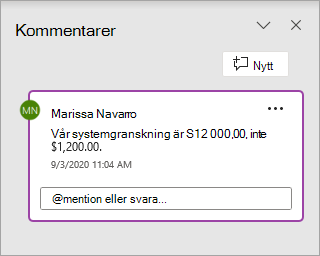Dela och samarbeta i PowerPoint
Dela din presentation
-
Välj Dela i menyfliksområdet.
Om presentationen inte redan har sparats på OneDrive uppmanas du att spara den där. -
Gör följande i dialogrutan Skicka länk :
-
Skriv namnen eller e-postadresserna för de personer som du vill dela med.
-
Välj listrutan för att ändra behörigheter, om du vill. Tillåt redigering är markerat som standard. Om du vill ändra behörigheten till endast visning avmarkerar du rutan och väljer Använd.
-
-
Ta med ett meddelande om du vill och välj Skicka.
Du kan också välja Hämta en länk för att skapa en länk som du kan kopiera till ett e-postmeddelande.
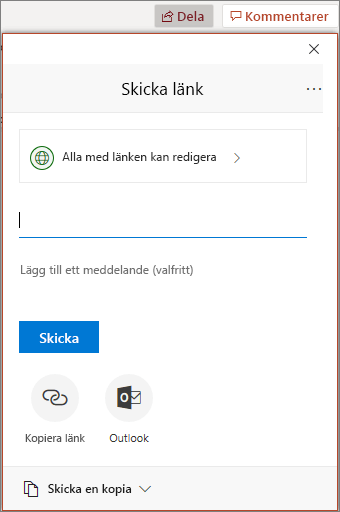
Samtidig redigering av en presentation
När du har delat filen kan du arbeta med den samtidigt med andra.
-
Under Dela ser du vem som också arbetar i filen.
-
Färgade flaggor visas där olika personer redigerar.
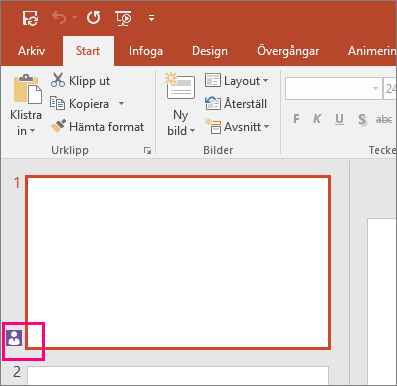
Kommentarer i presentationer
-
Välj Granska > kommentar eller @omnämnande. Eller välj Ny om fönstret Kommentarer är öppet.
-
I fönstret Kommentarer skriver du kommentaren i rutan @mention en medarbetare om du vill och trycker på Retur.
-
Välj Svara och skriv ditt svar.
-
Välj Visa fler kommentarer för att gå mellan kommentarer och bilder.